Cara membuat Tabel Harga yang menarik perhatian
Diterbitkan: 2018-10-02Ada alasan mengapa begitu banyak situs web menggunakan tabel harga. Mereka memungkinkan Anda untuk menampilkan banyak informasi penting secara berdampingan, dan mereka dapat terlihat sangat gaya saat melakukannya. Namun, membuat, menata, dan menambahkan tabel harga ke situs web Anda bisa jauh lebih sulit dari yang Anda harapkan.
Di situlah Uncode datang untuk menyelamatkan. Dengan tema WordPress multiguna kami, Anda dapat dengan mudah mendesain tabel harga yang bergaya dan menambahkannya ke halaman atau postingan apa pun yang Anda suka, menggunakan pembuat visual yang intuitif. Yang diperlukan hanyalah mempelajari beberapa langkah sederhana, dan Anda akan membuat tabel harga yang mengagumkan dalam waktu singkat.
Dalam artikel ini, kita akan berbicara lebih banyak tentang tabel penetapan harga, mengapa tabel itu begitu efektif, dan kapan masuk akal untuk menggunakannya. Kemudian kami akan menunjukkan cara membuat tabel harga Anda sendiri menggunakan Uncode. Ayo bekerja!
Pengantar Tabel Harga (Dan Mengapa Mereka Berguna)
Setelah Anda mulai mencarinya, Anda akan menemukan bahwa tabel harga ada di mana-mana. Misalnya, jika Anda memeriksa situs penyedia hosting mana pun, kami yakin Anda akan menemukan setidaknya satu tabel yang mencantumkan paket atau tingkatan perusahaan tersebut:
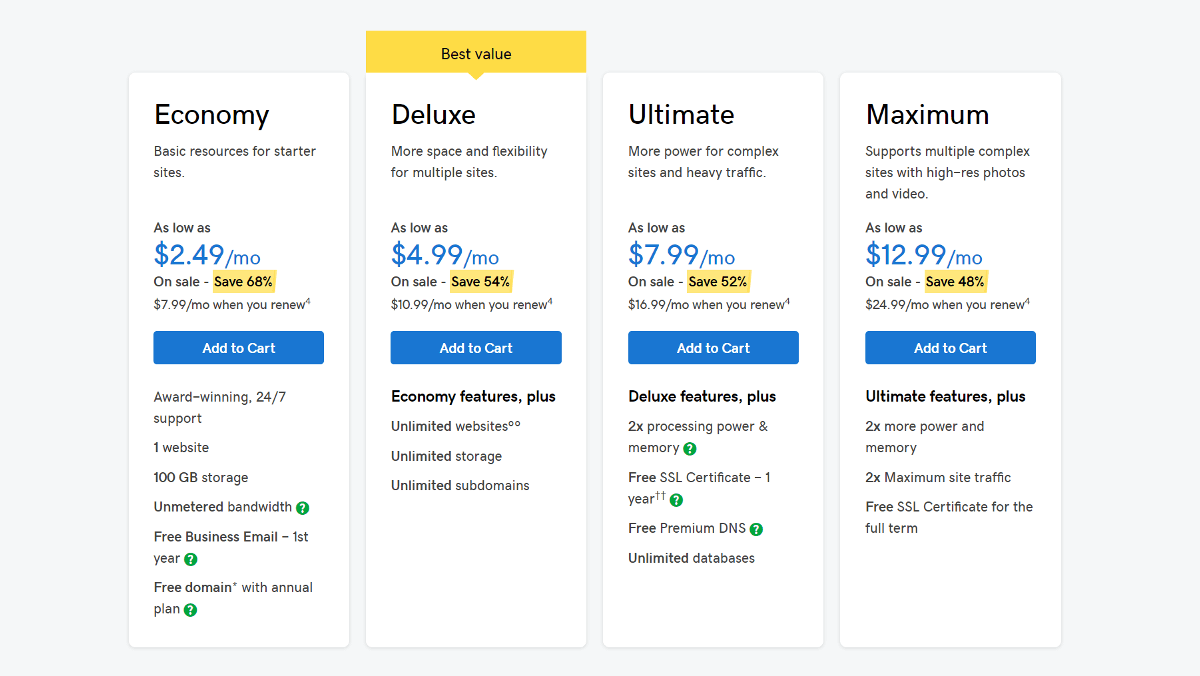
Struktur umum tabel harga cukup sederhana. Anda akan melihat beberapa kolom – masing-masing berfokus pada satu paket, produk, atau opsi lain – dibagi menjadi beberapa bagian dengan detail lebih lanjut. Pada contoh di atas, Anda dapat melihat nama setiap paket, beserta fitur dan harga utamanya.
Dengan tabel harga, Anda dapat membandingkan sekilas opsi Anda, dan memberikan ringkasan kepada pengunjung tentang apa yang dapat mereka harapkan dari masing-masing opsi. Selain itu, menggunakan tabel harga juga memungkinkan Anda untuk menarik perhatian pada rencana atau produk yang Anda ingin pengunjung pilih.
Jika Anda melihat tangkapan layar di atas lagi, Anda akan melihat ada paket yang disorot dengan stiker Nilai terbaik . Dalam kebanyakan kasus, ini adalah paket yang paling menguntungkan bagi Anda dan berguna bagi pelanggan Anda.
Meskipun struktur tabel harga selalu serupa, gayanya bisa sangat bervariasi. Berikut adalah contoh keren dari situs Uncode, yang menggunakan pendekatan yang sangat minimalis:
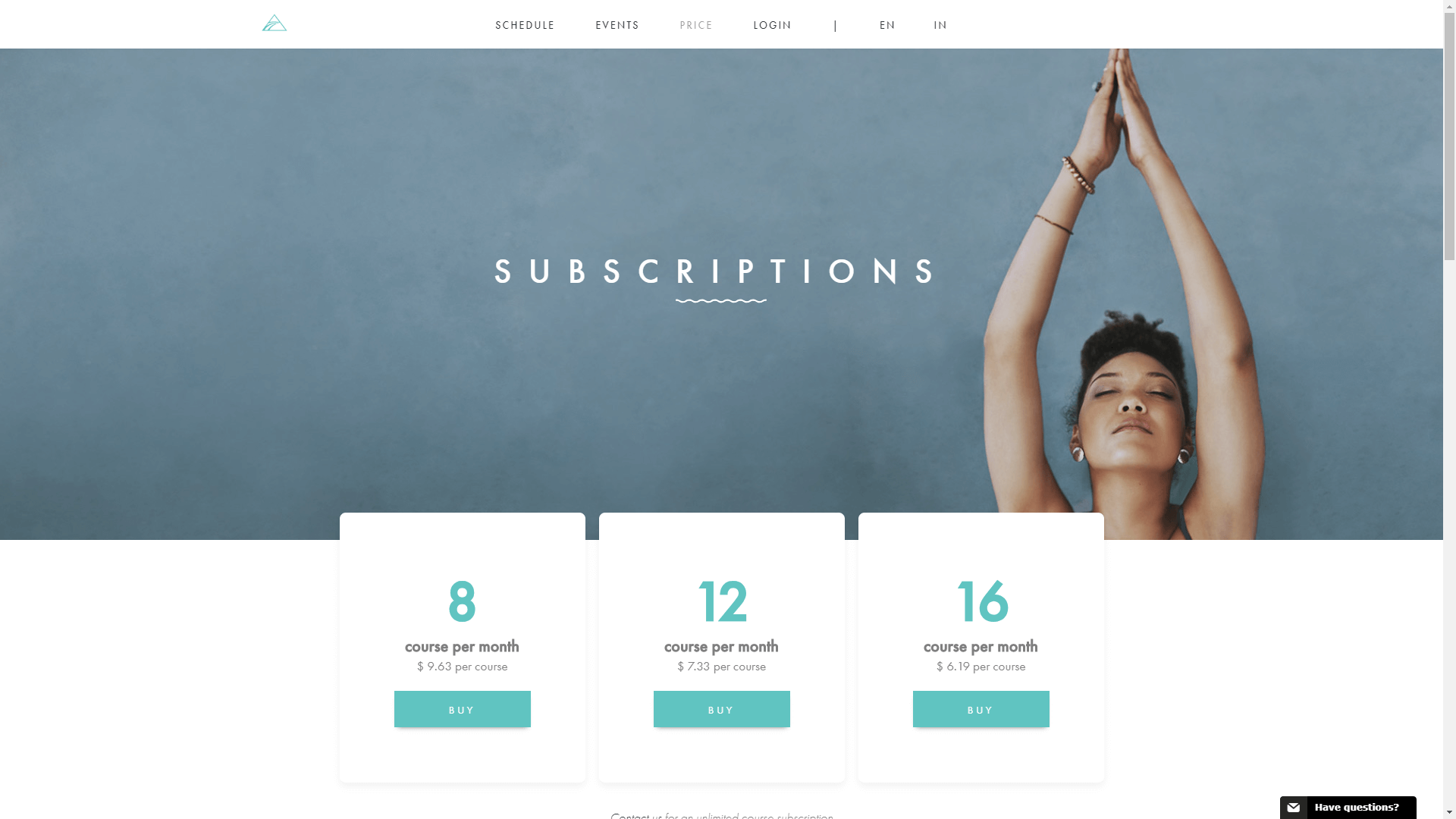
Anda juga dapat menghilangkan batas sama sekali, dan memilih gaya yang lebih mulus:
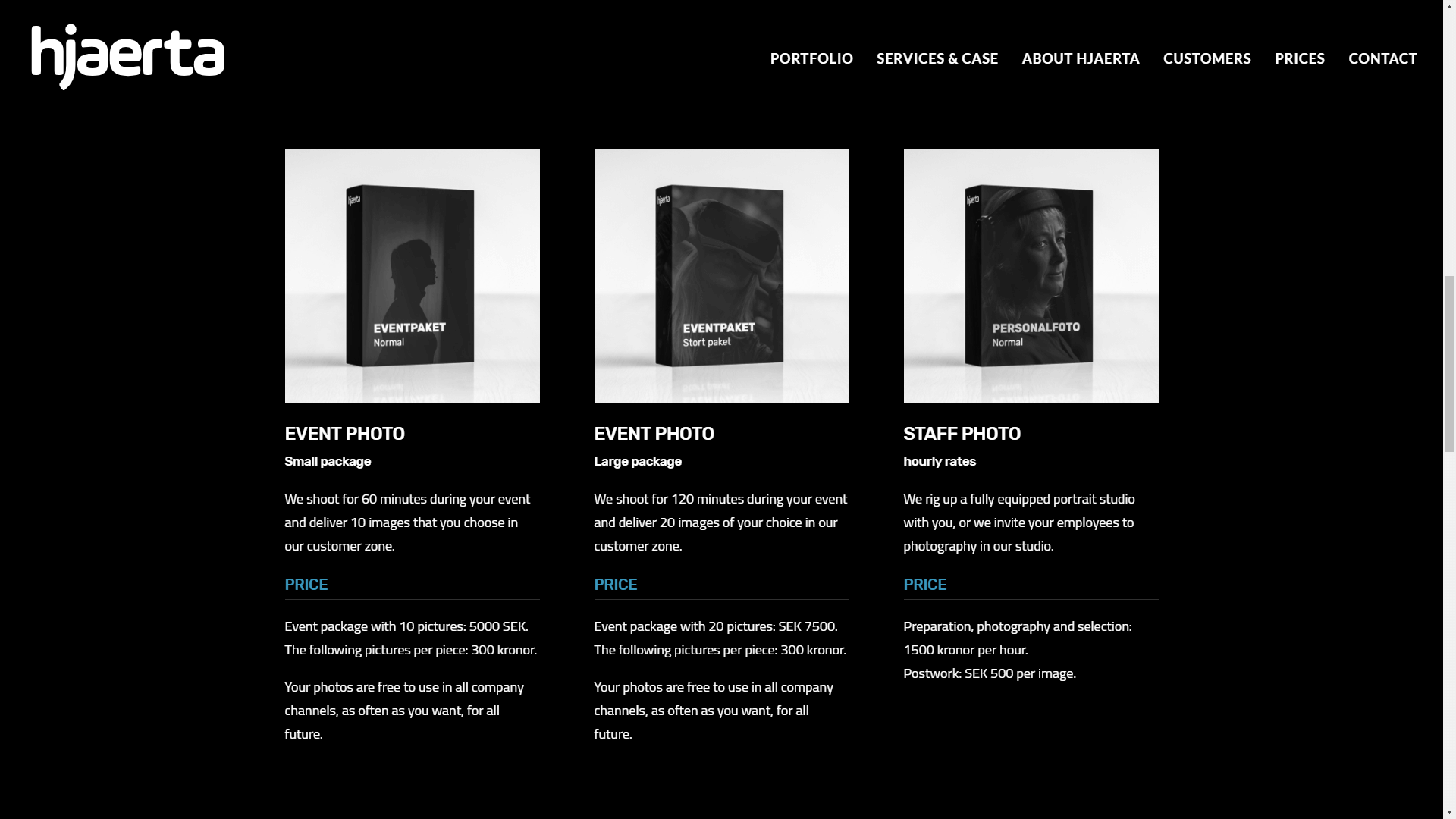
Perhatikan bahwa bahkan dalam kasus ini, informasi dibagi menjadi beberapa segmen dan Anda dapat dengan cepat menemukan apa yang Anda cari. Ini hanya menunjukkan bahwa Anda dapat menggunakan gaya apa pun yang Anda inginkan untuk tabel harga Anda, selama informasinya diatur dengan baik.
Secara umum, tabel harga sangat cocok untuk situs web layanan dan keanggotaan. Artinya, mereka hampir penting untuk situs yang menawarkan beberapa tingkatan paket. Anda juga dapat menggunakan tabel harga untuk membandingkan produk individual. Terakhir, jika Anda memiliki portofolio online dan menawarkan layanan harga tetap, Anda mungkin juga mendapat manfaat dari penggunaan tabel harga.
Cara Membuat Tabel Harga yang Menarik Perhatian Menggunakan Uncode (Hanya Dalam 2 Langkah)
Membuat tabel harga menggunakan Uncode cukup sederhana. Pekerjaan sebenarnya terletak pada menyesuaikan gayanya. Kami akan membahas kedua langkah proses di bagian berikut.
Langkah 1: Tambahkan Modul Tabel Harga ke Halaman atau Postingan Anda
Untuk keperluan tutorial ini, kami akan berasumsi bahwa Anda telah mengatur dan mengaktifkan Uncode di situs web Anda. Setelah itu, hal pertama yang perlu Anda lakukan adalah membuka editor untuk halaman atau postingan mana pun yang ingin Anda tempatkan tabel, dan pastikan Anda berada di pembuat visual Uncode:
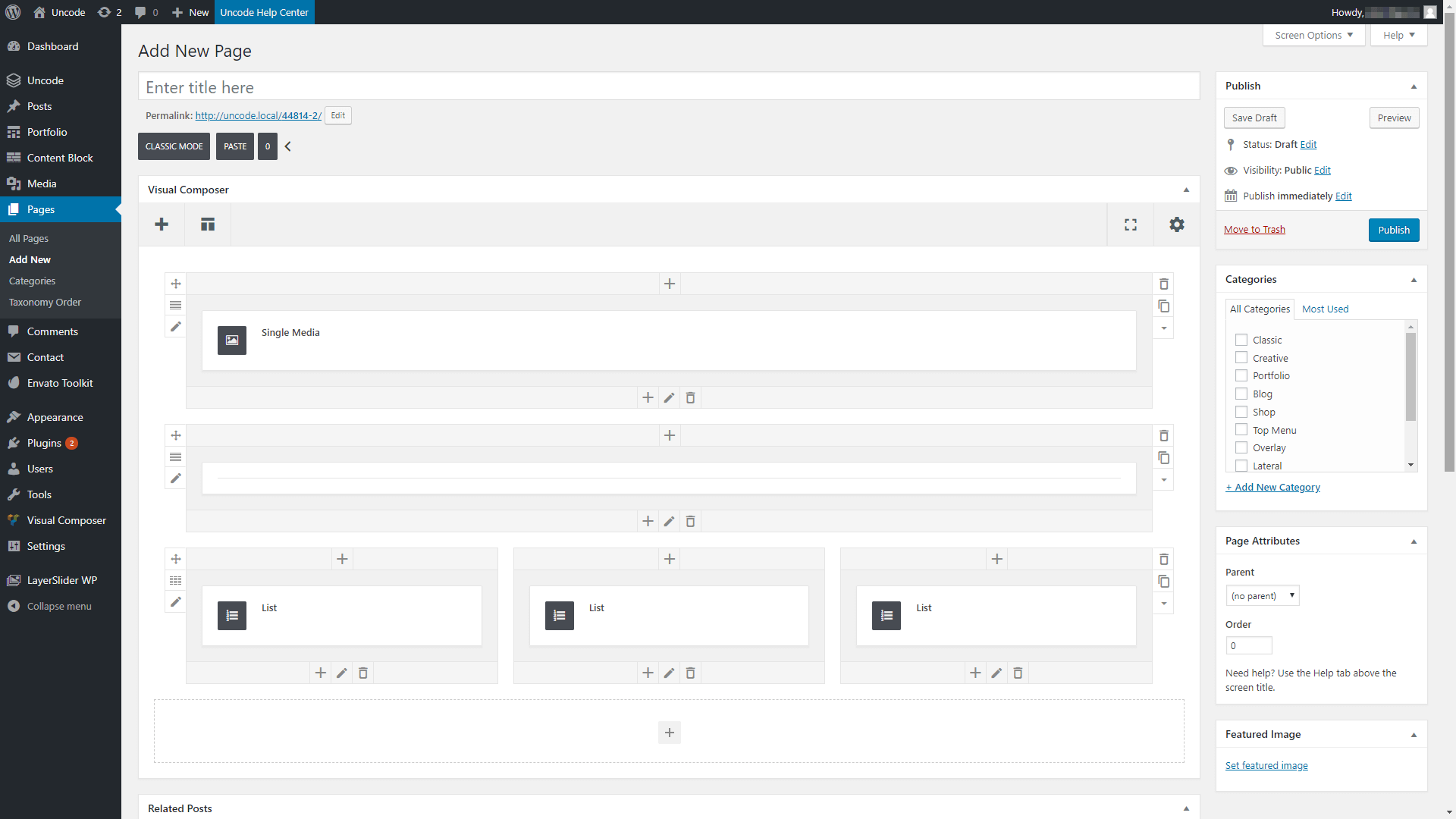
Klik ikon plus untuk bagian yang ingin Anda gunakan, dan Anda akan disajikan daftar opsi modul. Temukan tabel yang disebut Pricing table , dan pilih:
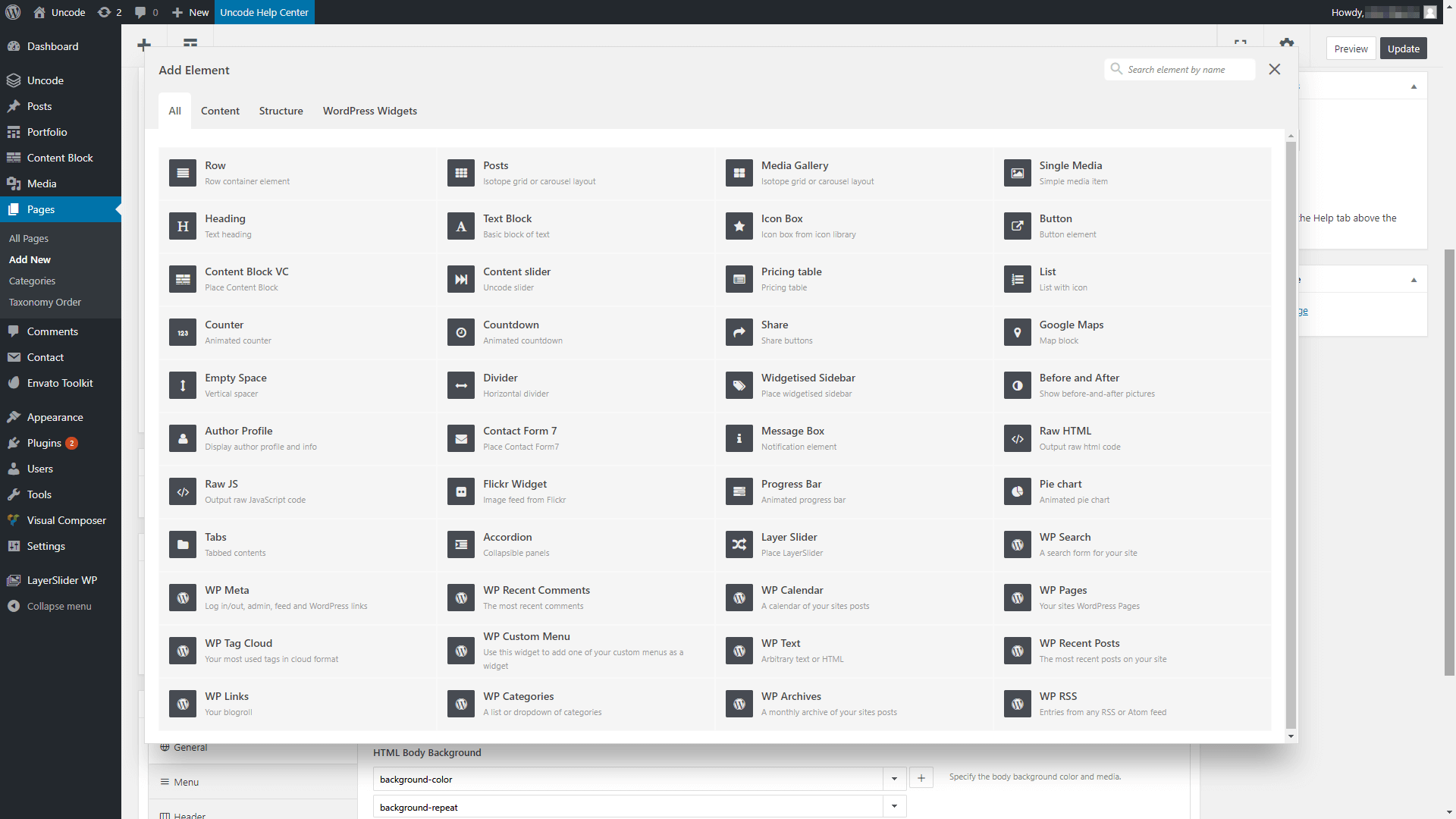
Ingatlah bahwa Anda perlu menambahkan modul tabel Harga baru untuk setiap kolom yang ingin Anda sertakan. Misalnya, kami membuat tabel harga dengan tiga opsi, jadi kami menempatkan tiga modul berdampingan. Inilah tampilan halaman kami sekarang:

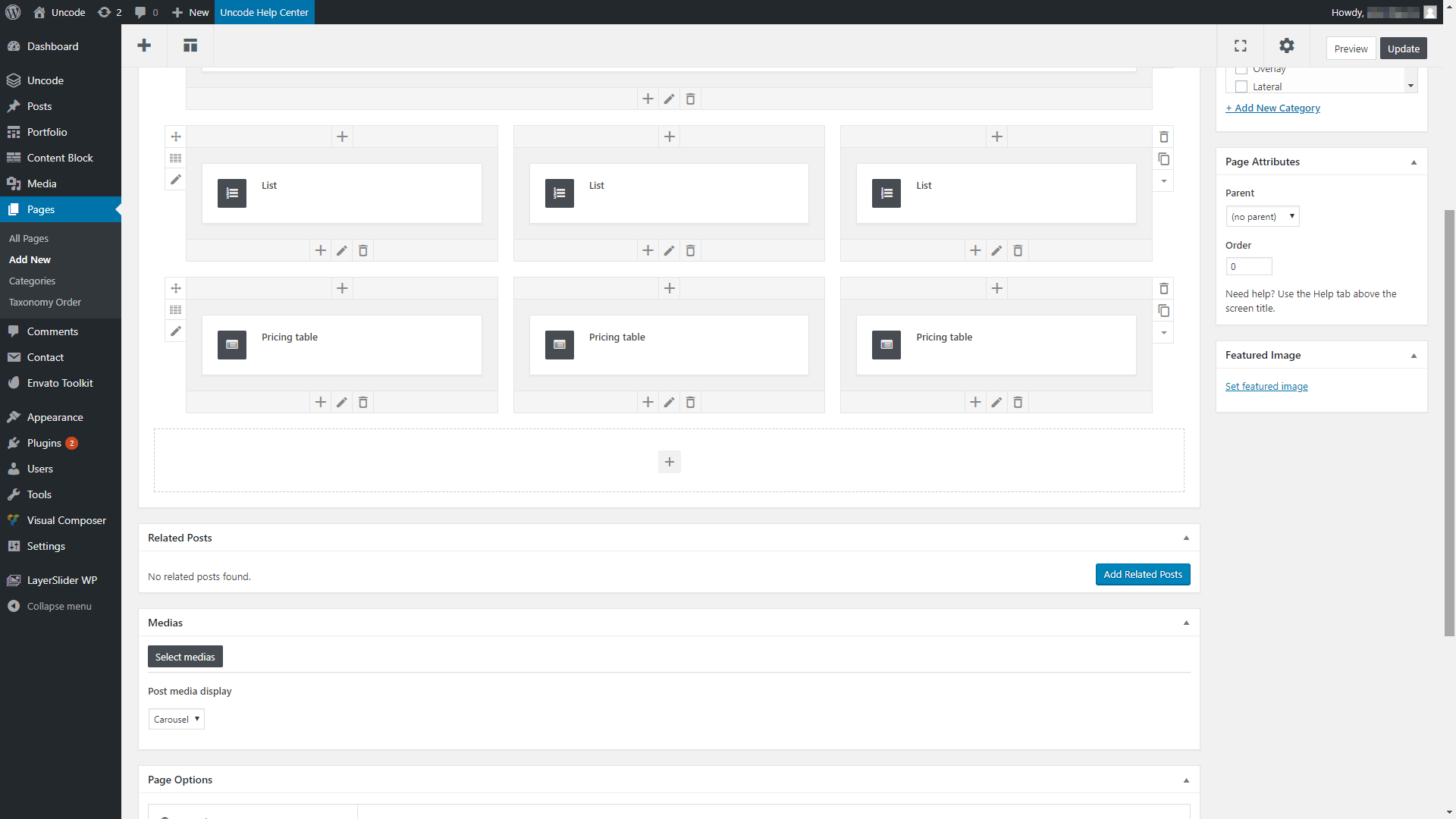
Ini memberi Anda struktur untuk tabel harga Anda, tetapi itu tidak cukup. Langkah Anda selanjutnya adalah menambahkan informasi yang Anda inginkan untuk disertakan di setiap kolom. Untuk melakukannya, pilih salah satu modul yang baru saja Anda tempatkan dan pilih ikon Edit untuk membuat beberapa perubahan.
Sebuah jendela baru akan muncul sekarang, di mana Anda dapat memasukkan teks untuk kolom tabel harga Anda:
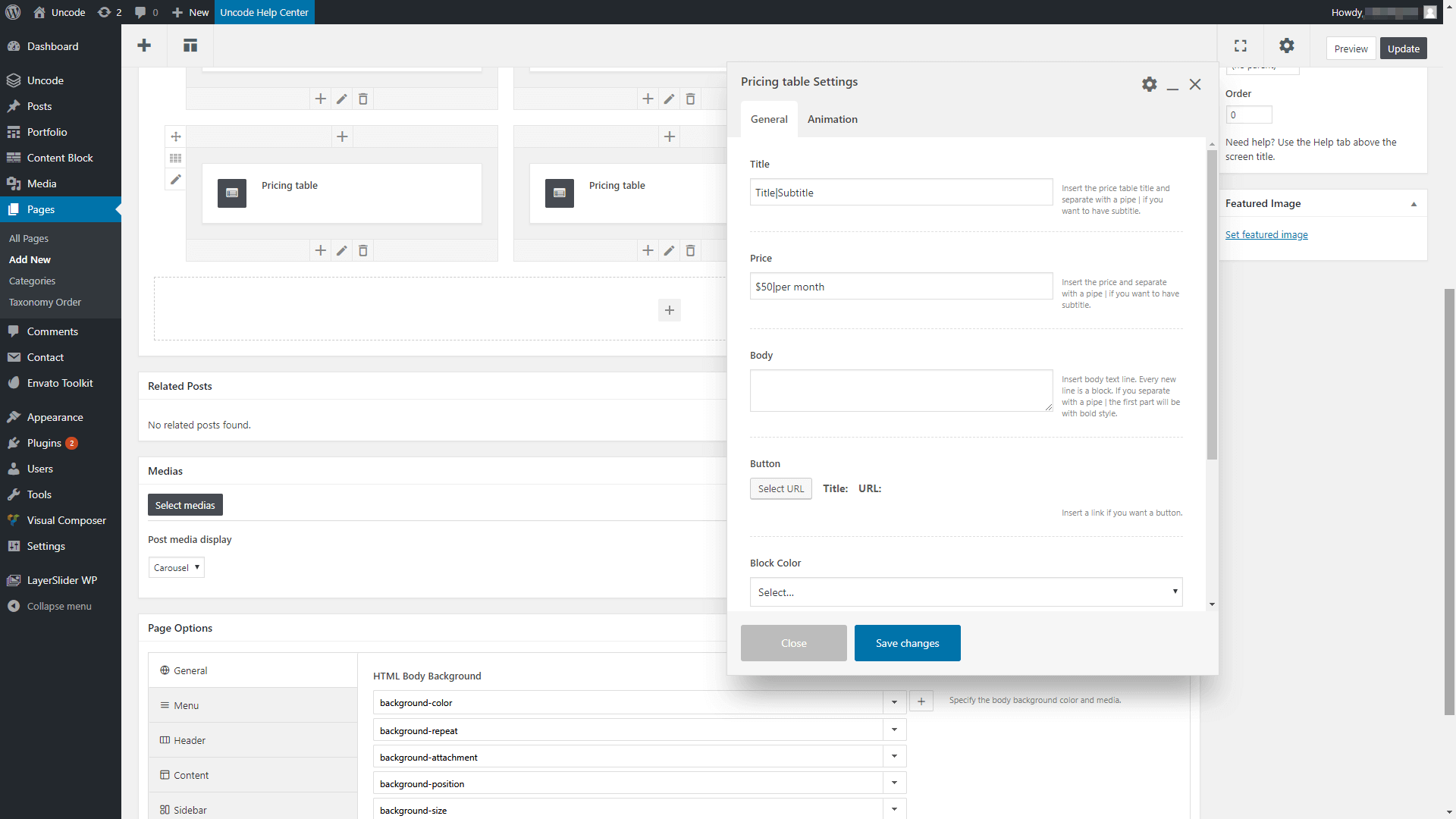
Akan ada beberapa teks default di sini, yang dapat Anda ganti dengan apa pun yang Anda suka. Tentu saja, Anda juga dapat memasukkan harga untuk paket atau opsi tersebut.
Setelah Anda menyimpan perubahan Anda, ulangi proses ini untuk setiap kolom lain yang Anda ingin tabel Anda sertakan. Pada saat Anda selesai, tabel harga Anda akan terlihat seperti ini:
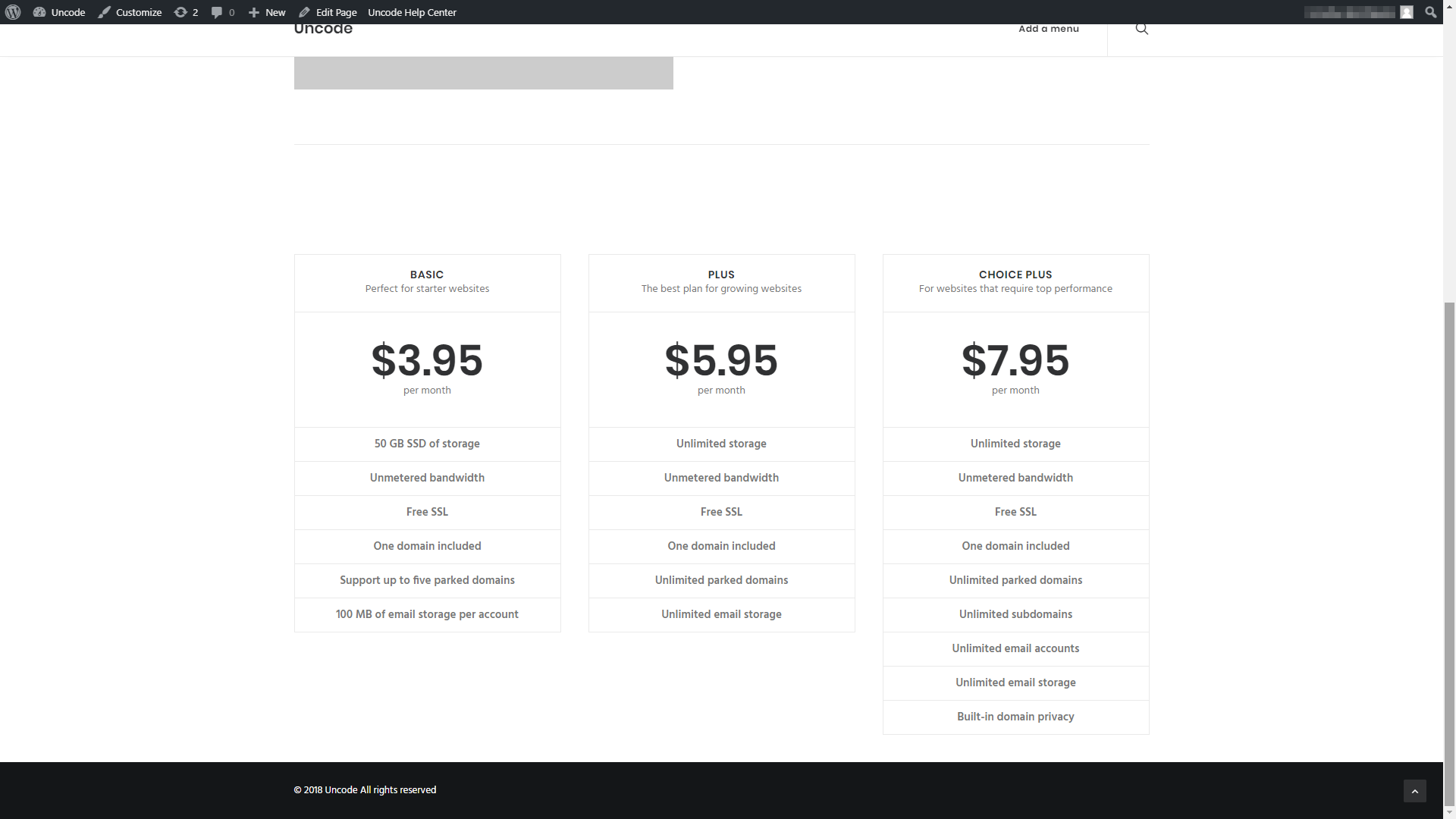
Pada tahap ini, Anda dapat mengakhirinya sehari dan mempublikasikan tabel harga baru Anda. Namun, Uncode memberi Anda banyak opsi penyesuaian yang dapat Anda gunakan untuk membuat tabel Anda lebih menarik secara visual, yang akan kita bahas selanjutnya.
Langkah 2: Sesuaikan Gaya Tabel Harga Anda
Untuk menyesuaikan tabel harga Anda, Anda harus membuka jendela edit untuk setiap elemennya sekali lagi. Pada langkah sebelumnya, Anda menggunakan menu yang dihasilkan untuk mengubah teks dan harga di setiap kolom. Namun, jika Anda menggulir ke bawah lebih jauh di dalam jendela pengaturan, Anda akan melihat bahwa Anda juga memiliki beberapa opsi gaya:
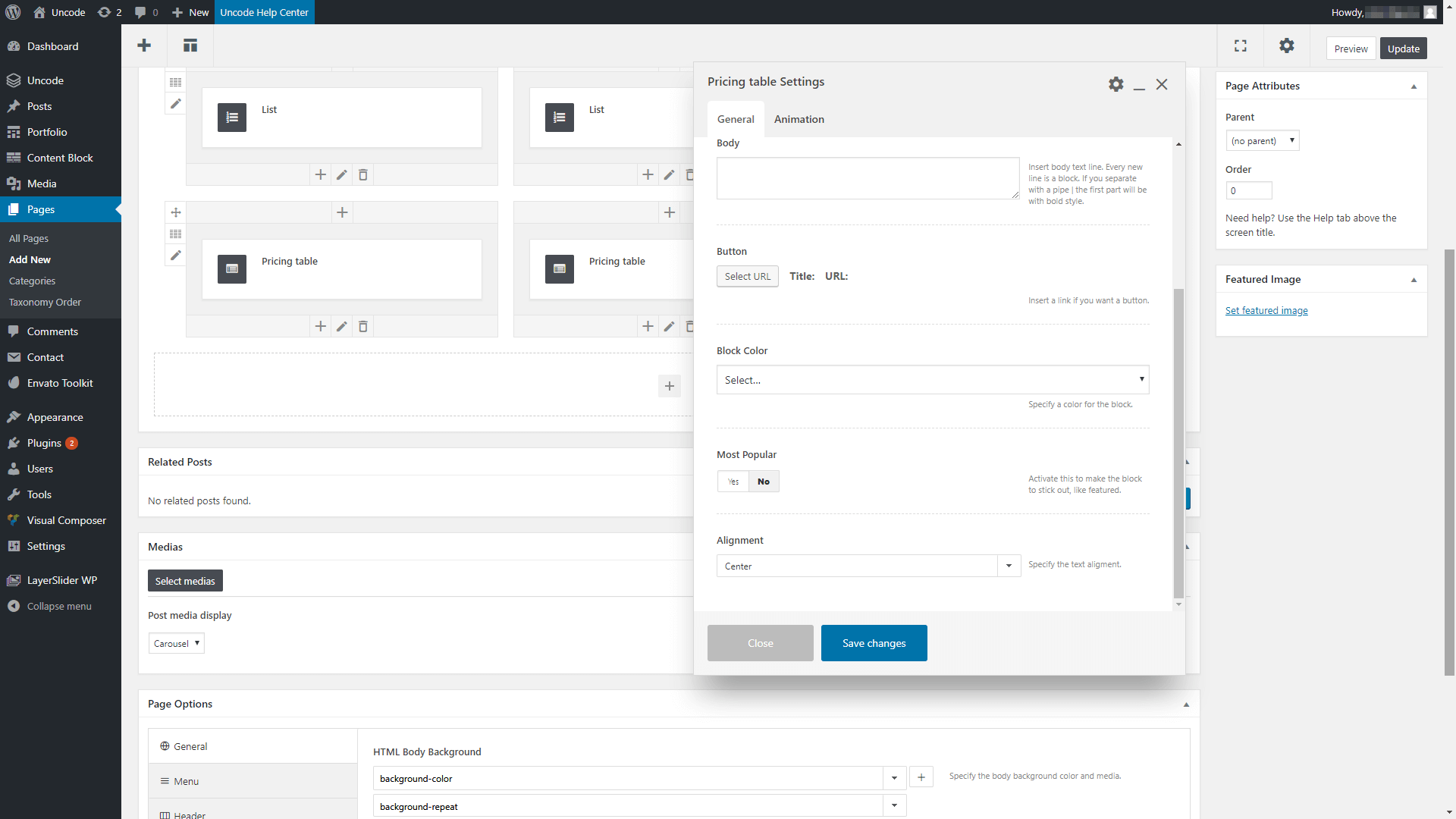
Dua pengaturan terpenting yang dapat Anda sesuaikan di sini disebut Block Color dan Most Popular . Yang pertama memungkinkan Anda memilih warna aksen untuk konten dalam setiap kolom, seperti pada contoh di bawah ini:
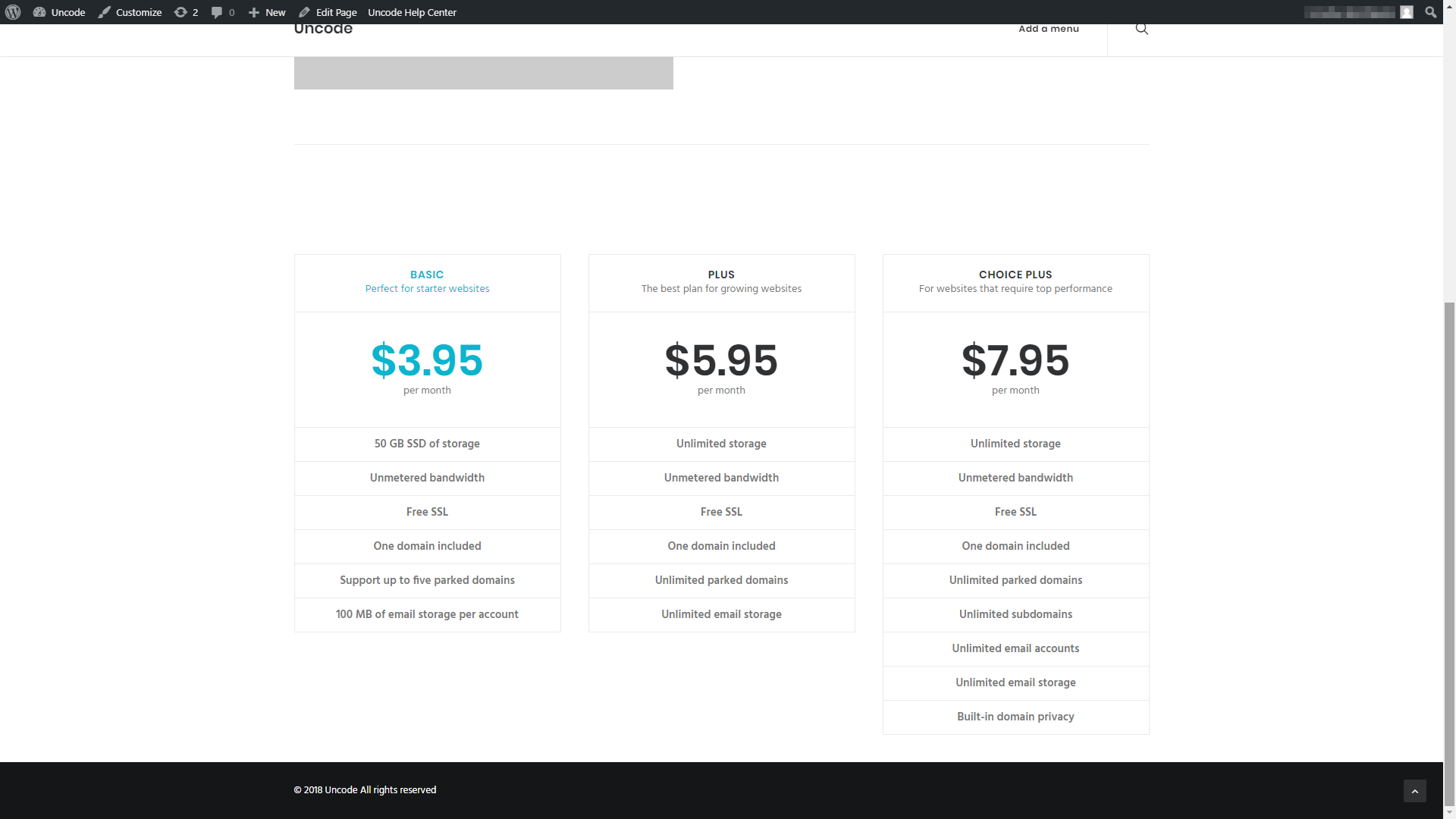
Anda memiliki banyak pilihan warna untuk dimainkan. Jadi jangan ragu untuk menguji semuanya, sampai Anda menemukan kombinasi yang Anda suka. Sedangkan untuk pengaturan Paling Populer , Anda dapat menggunakan opsi itu untuk membuat kolom tertentu di dalam tabel Anda lebih menonjol, seperti ini:
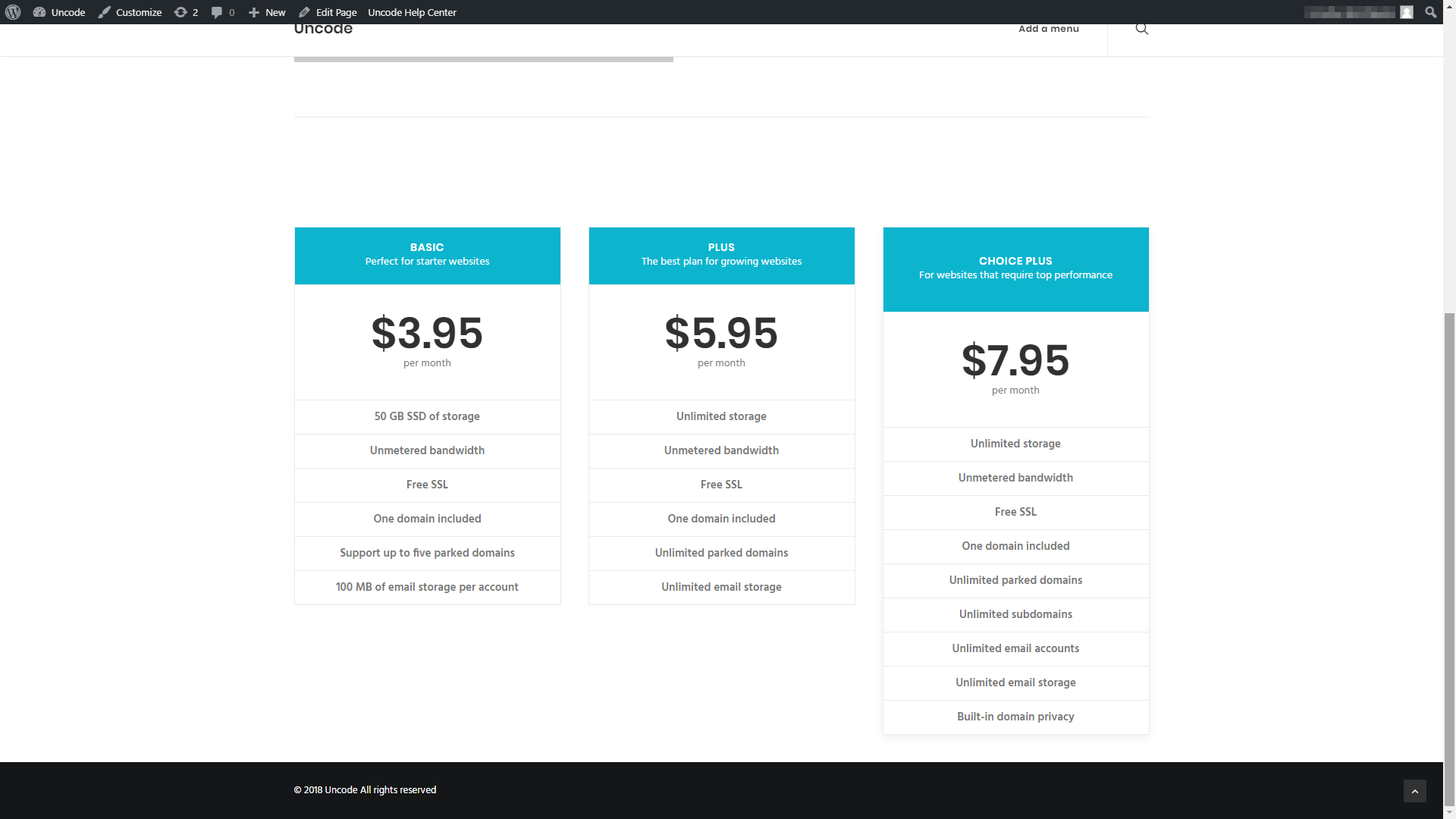
Ini berguna karena dalam banyak kasus, Anda akan memiliki satu rencana yang Anda ingin orang lain pilih. Dengan menyorotnya, Anda akan memastikan bahwa mata pengunjung Anda tertarik ke kolom itu. Namun, ingatlah bahwa Anda masih perlu meyakinkan mereka bahwa rencana itu sepadan dengan uang mereka, yang bergantung pada konten di dalam kolom itu.
Dalam praktiknya, Anda dapat menyelesaikan seluruh proses ini dalam hitungan menit jika Anda sudah memiliki semua konten yang ingin Anda sertakan dalam tabel Anda siap digunakan. Setelah itu, tinggal membuat beberapa perubahan gaya sederhana, dan tabel Anda akan siap untuk diterbitkan. Tentu saja, Anda dapat terus bermain-main di pembuat visual Uncode sebanyak yang Anda inginkan, mengubah tampilan dan tata letak tabel harga Anda hingga tepat.
Kesimpulan
Ada banyak situasi di mana menggunakan tabel harga bisa menjadi pengubah permainan. Situs web layanan, misalnya, dapat memperoleh manfaat dari menampilkan semua paket dan opsi mereka secara berdampingan. Dengan begitu, calon pelanggan akan bisa mendapatkan informasi yang mereka butuhkan dengan cepat.
Ketika datang untuk membuat tabel harga, Uncode membuat hidup Anda lebih sederhana berkat elemen Tabel Harga khusus. Ini membuatnya mudah untuk menambahkan tabel harga di mana saja di situs Anda. Kemudian Anda dapat menyesuaikannya sebanyak yang Anda mau, untuk membuatnya menonjol.
Apakah Anda memiliki pertanyaan tentang bagaimana merancang tabel harga yang efektif? Mari kita bicara tentang mereka di bagian komentar di bawah!
